高级筛选怎么操作excel(表格高级筛选的高级玩法)
论坛看到一个网友求助。当我看到我要筛查的时候,我首先想到的就是高级筛查。毕竟我之前做过高级筛选的题目,但是看了之后回答的很少,没有一个是经过高级筛选处理的!
所以边肖决定试着用我们学到的高级筛选方法来告诉你这个小例子!
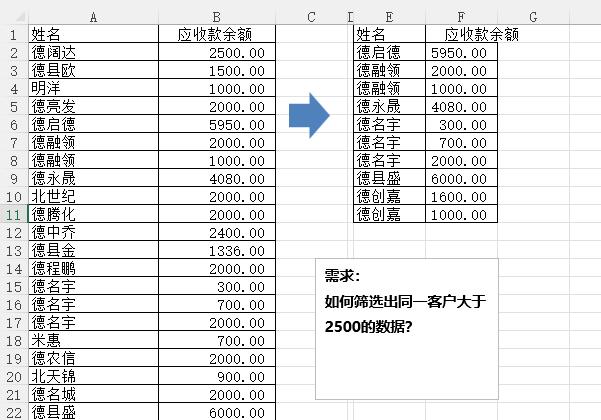
(案例来源:https://club.excelhome.net/thread-1618773-1-1.html)
先说大部分同学的思路,主要分为公式法和辅助列处理法!
01 |一次性提取配方
使用公式提取有两种方式,一种是“万金油”的传统思路,一种是滤镜筛选功能。现在我更喜欢用滤镜,但是我会两个都写!
▼万金油公式-SUMIFS结果也可以用数组。
=IFERROR(INDEX(A:A,SMALL(IF(SUMIFS($B:$B,$A:$A,$A:$A)>2500,ROW($A:$A)),ROW(A1)),"")

这个就不多解释了,但是写了很多,包括一期特刊~,有兴趣的同学推荐看下面这篇文章,绝对详细!
【配方解读| Excel“万金油”配方熟练牛】
我们来写一个过滤函数,比较简单。我们只需要写一个逻辑表达式,它就会返回一个逻辑值为TRUE的结果!
▼过滤功能
=过滤器($ A $ 2:B $ 27,SUMIFS($ B $ 2:B $ 27,$ A $ 2:A $ 27,$ A $ 2:A $ 27)>2500)
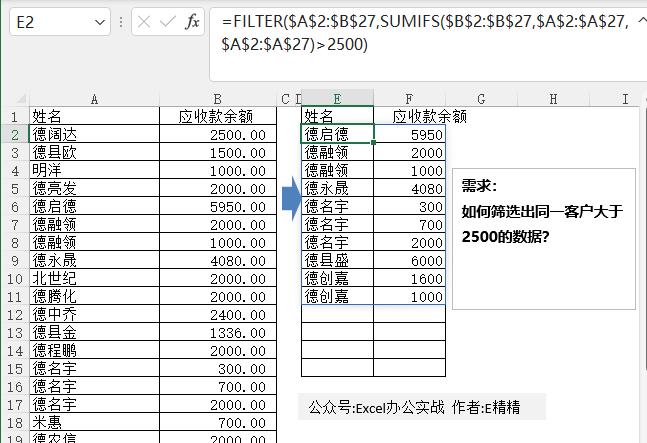
以上是一个重要的公式提取思路,但是我们都知道公式有它的缺点,就是不适合数据量大,逻辑特别复杂的数据,否则容易卡死,尤其是数组公式!
我们再来看另一个辅助方法来简化问题。这种优势在于简单,而小白可以做到!
02 |辅助栏目解决实际问题
这个SUMIF应该都知道,我就不啰嗦了。学了这么久,不会懂这个...
借助按名称汇总的总值,我们只需筛选>2500!
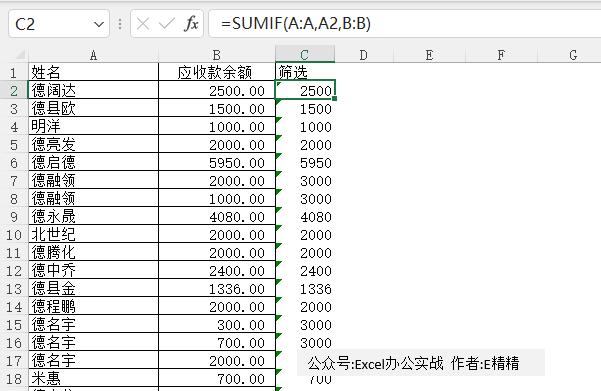
点击过滤-数值过滤-大于,输入2500确认!

怎么样?很容易做到!
先说我个人的解决方案,就是直接用高级筛选来处理!关于高级筛选话题,我们放在文末!
03 |高级筛选的神奇用途
首先,我们来看看这个高级过滤。我们如何设置条件?这里的条件不是一般的大小比较,需要写公式来处理。
=SUMIFS(B:B,A:A,A2)>2500
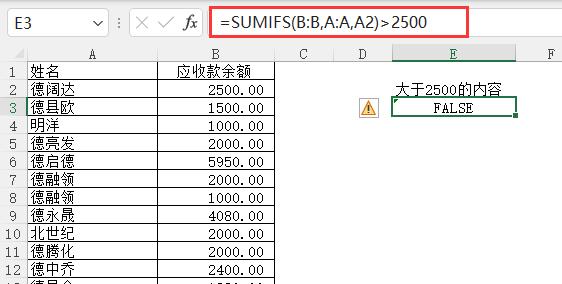
注意是A2列,不是A列,从公式中提取的条件要从一开始就区分。说白了,高级筛选和条件格式一样,根据我们取值的条件遍历对应的列,所以你只需要写出A2中第一个值所在的单元格就可以了!
让我们通过动画来看看实际的高级放映效果吧!
▼动画演示-高级过滤
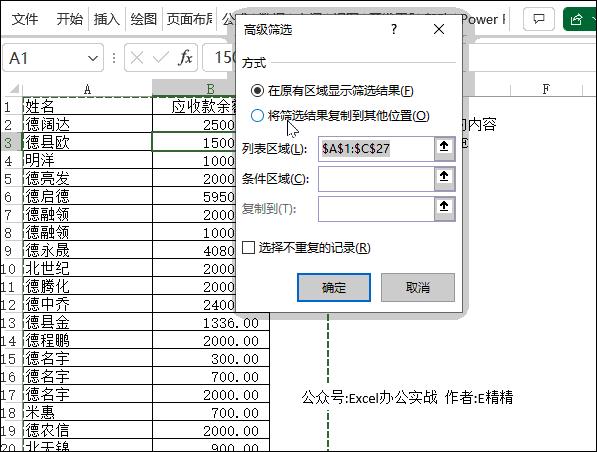
今天到此为止。希望这个小小的实际案例能给你带来更多处理问题的思路和灵感!

发表评论